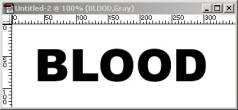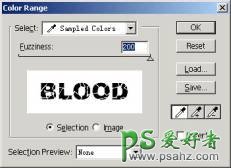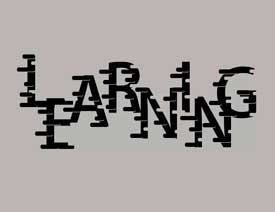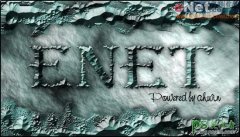当前位置:PS爱好者教程网主页 > PS文字特效 > 教程
PS文字特效教程:制作血渍文字,流血字,流着血的文字效果
时间:2013-02-21 10:13 来源:PS文字特效教程 作者:制作血渍文字 阅读:次
最终效果
1.建立一个新文件,宽度350 pixels,高度为130pixels。分辨率72pixel/cm,模式为RGB(彩色) Color,背景为白色。输入文字,这里使用的是Arial Black字体,大小是36磅。
图1
2.栅格化文字。使用Filter(滤镜)/Noise(杂色)/Add Noise(添加杂色)为文字增加杂点。设置如图2:
图2
3.点击Filter(滤镜)/Pixelate(象素化)/Crystallize(晶格化),使文字结晶化。单元大小设置为28。再点击Filter(滤镜)/Stylize(风格化)/Glowing Edges(照亮边缘),参数如图3。
图3
4.执行Select(选择)/Color Range(色彩范围),参数如图4,在图像白色的区域用取色器点一下。然后确定,点击Delete键。
图4
最新教程
推荐教程